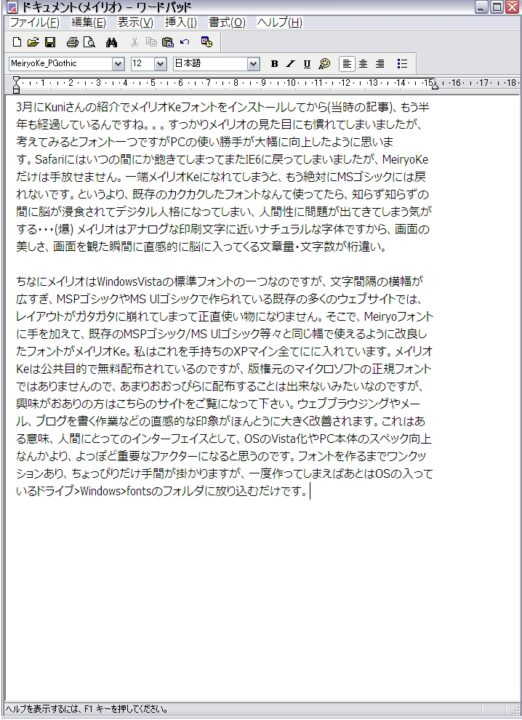【PCのスリム&スマート配線ノウハウを公開してみる】
USBハブ|モニタ切り替え|モニタ配線|入力デバイス|DisplayPort
箱庭ピュアオーディオ管理人のデスクでは、3台の同じモニタを新旧2台のPCで共用しています。モニタは3台とも2系統の映像入力(DVI-I or VGA)を備えていますが、PC側が2台とも同時出力可能なのが2系統までですので、トリプルディスプレイ化するためには、外付けGPUを積んだUSBディスプレイアダプタが別途必要になります。

今までサブノートPCのASUS UL20FTでは、USBデスプレイアダプタにAREA スパイダーHを使ってトリプルディスプレイ化していましたが、新しい母艦PCの為にもう1個USBディスプレイアダプタを追加購入するのはそこそこお高い。つ~ことで、いつものようになんとか此処をタダに出来ないかと思案してみました。
![]() AREA スパイダーH SD-U2VDHって使い物になるの!?@ノートPCでトリプルモニタ・・・ぱ~と5
AREA スパイダーH SD-U2VDHって使い物になるの!?@ノートPCでトリプルモニタ・・・ぱ~と5

![]() Cable MattersのHDMI←USBディスプレイアダプタで3画面にしてみたれびゅう
Cable MattersのHDMI←USBディスプレイアダプタで3画面にしてみたれびゅう

USB切替器KM-A22BBKでUSBディスプレイアダプタを共有出来ます
そう云えば、同一デスク上の新ミニPCと旧ノートPCで、同じキーボードとマウス、テンキーを共有するためにUSB切替器ELECOM KM-A22BBKを使っているのですが、試しにこのUSB切替器にディスプレイアダプタも挿してみたところ、ラッキーなことに動作します。但しKM-A22BBKは本来(キーボード+マウス)2系統のみサポートする接続仕様ですから、キーボード+マウス+テンキー+USBディスプレイアダプタの4系統を繋げる為に別途USBハブが必要になるのですけれども、少なくとも管理人の環境下では運良く4つとも動作するっぽい。
KM-A22BBKが他のUSB切替器と違うところは、切り替えスイッチが独立していて手元に設置できるため、USBラインの引き回しをデスクの下に隠しつつ、ブラインド配線が可能なところです。(切替スイッチの配線@1.8mはPCデスクの裏側にテープで留めてます♪)

但し接続機器との相性はそれなりにあるみたいで、環境によっては正常動作しないとのレビューは割と見かけます。あと、PCと切替器を結ぶ一体整形のUSBコードが無駄に長い(1.2m×2本)ですので、デスク裏ではとぐろを巻いてグチャグチャ。切替スイッチと本体以外はケーブル一体型にせずに、任意のUSBケーブル差し込み式にして欲しかった。。。
ELECOM USB切換器 U2SW-B27SBKでも可
と思ってggったところ、USBケーブルを両方向共に着脱可能なU2SW-B27SBKを発見。2台のPC切替え型で、USBポートがなんと並列7ポートもある・・・これで4系統並列に挿して相互干渉せずに動作すれば良いのですが・・・たぶんきっと大丈夫の筈ですけれども、そこは例によって試してみないと判らないので保証は出来ませぬ・・・\(^o^;)/。
USB給電不足?USB切替器とUSBハブとの相性がありそう
と云うのも、KM-A22BBKに無理矢理4系統挿した上で暫く使い続けてみると問題が発生。。。時折、PC切り替えのタイミングでキーボードやマウスをロストしたり、咬ませるUSBハブの種類によっては、頻繁にマウスやテンキーの入力がバグったりするのです~゜゜(´□`。)°゜。試行錯誤の結果、一応、USB切替器2系統の片側には直接USBディスプレイアダプタ、もう片側にのみUSBハブを咬ませ、ハブにキーボードとマウス、テンキーを繋げる方法で、入力バグやマウスロストの発生頻度を下げることが出来ました。ただなんとな~く、無理矢理4系統繋ぐと供給電力がギリギリ足りていない気がして安心できない感じ。何かの拍子にマウスカーソルがプチフリしたり・・・。

ただこれ、USB切替器での問題というより、USBハブを経由することで発生する干渉問題のような気もしますけれども・・・USBディスプレイアダプタを外し、キーボード/テンキー/マウスのみの3系統接続では、USBハブiBUFFALO BHB4U215経由でも、各入力デバイスの動作は全く問題無かったりするのです。 後日注:やはりPCのUSB給電能力の問題だったみたいで、PC本体の機種変更(ASUS UL20FT⇒VivoMini VC65)により、このトラブルは全く出なくなりました。
![]() USBハブをUSB1.1からUSB2.0対応品に交換してみました
USBハブをUSB1.1からUSB2.0対応品に交換してみました

以上の条件でまともに動作するかはPC本体のUSB給電能力×切替器とUSBハブやキーボード、マウス等々の相性次第。特にUSBハブは手持ちから誤動作しにくいものをあれこれ試して探しました。そもそも、諸々完全に動作保証の範疇ではありすので、誤動作してしまうような場合、USB切替器そのものを入力デバイス用とUSBディスプレイアダプタ用に分け、それぞれに2組用意する方が良いかも知れません。
そこでUSB切替器の追加購入となる訳ですが、KM-A22BBKをもう1組購入すれば箱ピュア環境で確実に動作するとは云え、無駄に長いUSBケーブルにデスクの裏でこれ以上とぐろを巻いて欲しくないので却下。
![]() ミニPCを導入したのでPC配線の美しさに拘ってみる 入力デバイス編
ミニPCを導入したのでPC配線の美しさに拘ってみる 入力デバイス編

中華製など他社製のUSB切替器について思うこと
しかし、今回紹介しているエレコムKM-A22BBKやU2SW-B27SBK以外の汎用USB切替器を見てみると、USB端子を繋げる入力と出力が、向かい合って反対方向に付いているものが多いのですね。本来はUSBの入出力ポートが全て同じ背面で、前面か上面にスイッチを配置するのが、配線の目隠が出来て合理的だと思うのですが、一体どんな意図で設計したのか謎な製品が多すぎる気が・・・(苦笑)。そして何より、切り替えスイッチ部分の配線のみを手元にひける点が、エレコムKM-A22BBKとU2SW-B27SBKを敢えて選ぶ最大のメリットなのです。
中華製の機械式USB切替器も今では色々とあるにはあるのですけれど、形状と設計が謎な上、そもそもお値段が中途半端にお高過ぎ、こんなん使うくらいなら最新のUSBディスプレイアダプタをもう一個追加で買った方がお得じゃない~?とか考えてしまふ。。。そもそもUSBディスプレイアダプタが2台あれば、相互干渉したり、PC切替え時にグラフィックドライバがとっちらかってバグったりするリスクも減らせますしね。。。
![]() Cable MattersのHDMI←USBディスプレイアダプタで3画面にしてみたれびゅう
Cable MattersのHDMI←USBディスプレイアダプタで3画面にしてみたれびゅう

とは云え、映像入力端子が1系統しかないPCモニタで複数のPCを共有する場合、どちらにしてもUSBディスプレイアダプタ+USB切替器は必要になります。しかし管理人デスクのディスプレイEIZO L695/L685は、古いながらも映像入力を1台に2系統装備していて、しかも入力信号を感知して自動切り替えしますので、無理してUSB切替えハブを追加購入する必要も無いな~と。
~まとめ~
USBディスプレイアダプタ1台のみでも、USB切替器を経由すれば、PC2台以上で使い回す(モニタを共有)ことは可能になります。特に高品位なUSBディスプレイアダプタは少々お高いですので、低予算運用の場合には検討する価値あり。但し、他のUSB接続機器との相互干渉やUSB電力の不足による動作不安定、USBディスプレイアダプタ切替え時に発生するグラフィックドライバのシステム割り込み時に、PC内部でソフトウェア的なトラブルが発生するリスクは常にある・・・こんな感じでしょうか。
安定運用するためには、出来ればなるべくPCそれぞれに独立したUSBディスプレイアダプタを用意することが望ましいと思います。PCモニタ側のデジタル映像入力端子数が足りない場合には、回避策としてUSB切替器を検討する価値はありそう。また、最近では映像用のHDMI切替器もありますので、キーボードやマウス、テンキーの並列同時切り替えが不要な場合には、HDMI切替器を検討するのも良いと思います。
![]() ASUS VivoMini VC65 VM65系でトリプルディスプレイを実現する方法に続く
ASUS VivoMini VC65 VM65系でトリプルディスプレイを実現する方法に続く
【PCのスリム&スマート配線ノウハウを公開してみる】
USBハブ|モニタ切り替え|モニタ配線|入力デバイス|DisplayPort